Pe Android și iOS, utilizatorii pot utiliza cu ușurințăServiciul de partajare a fotografiilor Instagram prin aplicația oficială disponibilă în magazinele de aplicații respective. Pe desktop, nu a fost ușor, deoarece serviciul nu oferă o aplicație oficială pentru computere desktop. Când vine vorba de Windows și Mac, există destul de mulți clienți care pot fi descărcați de către utilizatori care pot merge să navigheze pe Instagram de pe desktop. Pentru a naviga pe Instagram pe Linux, utilizatorii pot utiliza Instagramport sau Instagraph.
În acest ghid, vă vom arăta cum să încărcați un client Instagram neoficial pe desktopul dvs. Linux, pentru a face posibilă navigarea pe Instagram de pe desktopul Linux.
Metoda 1 - Instagramport

Instagramport este un înveliș bazat pe electronicare permite utilizatorilor Linux să răsfoiască Instagram de pe desktop cu ușurință. Pentru a începe cu această aplicație, va trebui să instalați funcția Snap runtime. De ce? Instagramport este un Snap și în prezent este singura modalitate de a-l instala pe Linux, deoarece dezvoltatorul nu a pus codul sursă disponibil nicăieri.
Funcționarea la funcționare a funcției Snap este ușoară în majoritatea distribuțiilor Linux. Pentru a face acest lucru, deschideți un terminal, instalați „snapd” și activați „snapd.service” cu Systemd.
Dacă aveți probleme cu funcționarea Snaps,urmați tutorialul nostru despre modul de configurare a pachetelor Snap pe Linux. Sau luați în considerare trecerea distribuției Linux curente pe Ubuntu Linux, deoarece este activată cu Snaps.
Când timpul de funcționare Snapd este pornit și funcționează pe sistemul dvs., deschideți o fereastră a terminalului apăsând Ctrl + Alt + T sau Ctrl + Shift + T pe tastatură și introduceți tasta instalați snap comanda de mai jos pentru a configura Instagramport.
sudo snap install instagramport
Alternativ, căutați „Instagramport” în secțiuneaAplicația Snap Store, faceți clic pe butonul „instala” și obțineți-o astfel. Apoi, după instalarea aplicației pe computerul Linux, urmați instrucțiunile de mai jos pentru a afla cum să configurați Instagram pe Instagramport pentru Linux.
Configurarea Instagram în Instagramport
Cu aplicația Instagramport instalată pe dvs.PC Linux, este timpul să îl configurați pentru a naviga de pe desktopul Linux. Pentru a porni, lansați aplicația pe sistemul dvs. Aplicația Instagramport poate fi lansată prin meniul aplicației desktop sau prin apăsarea Alt + F2 pe tastatură și introducând comanda de mai jos.
instagramport
După ce aplicația Instagramport este deschisă pe desktop-ul Linux, veți vedea pagina principală Instagram în aplicație. Găsiți butonul „conectare” și faceți clic pe acesta pentru a vă conecta la Instagram.
După ce te-ai conectat la Instagram în aplicația Instagramport, vei putea răsfoi în feed-ul tău. Pentru a închide aplicația, faceți clic dreapta pe pictograma Instagram în tava de sistem și selectați „Ieșiți”.
Metoda 2 - Instagraph
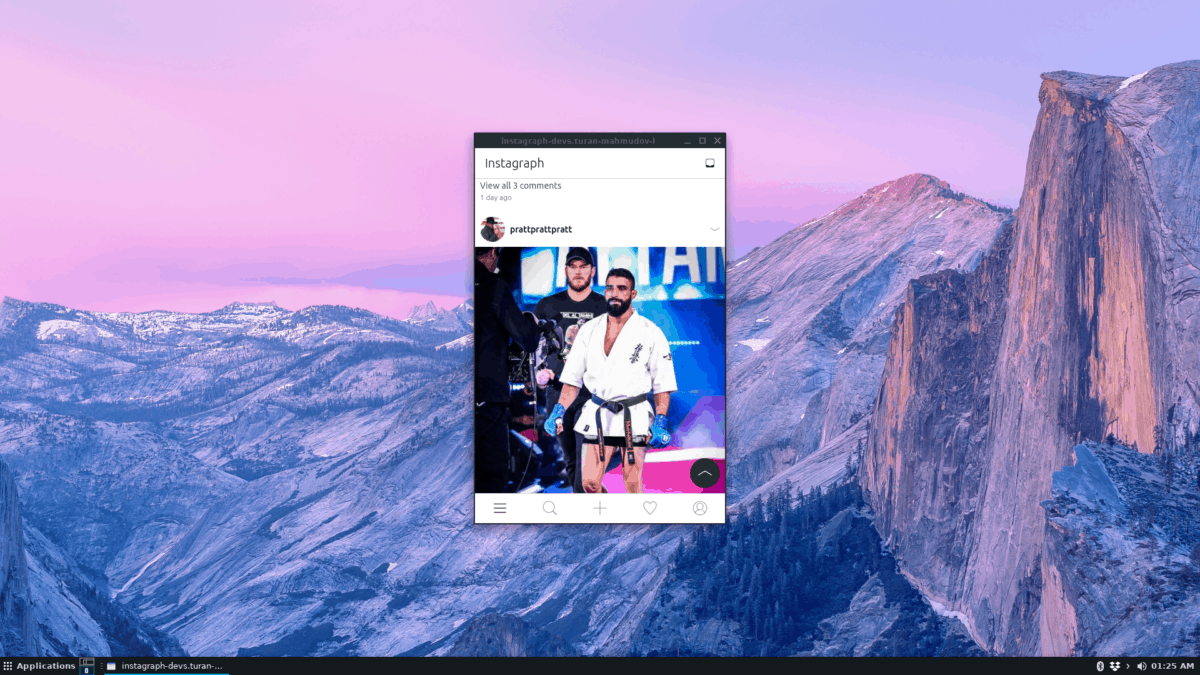
Instagramport funcționează destul de bine pentru navigareInstagram pe desktopul Linux. O altă metodă este Instagrah, o aplicație (proiectată inițial pentru telefonul Ubuntu) care afișează Instagram într-un înveliș web pe desktopul Linux.
Aplicația Instagramport este în magazinul Snap pentruinstalare. Pentru a începe să funcționeze, instalați funcția de execuție Snapd și activați serviciul „snapd.socket” pe sistemul dvs. În caz contrar, urmați ghidul nostru despre cum puteți configura pachetul Snap runtime pe Linux.
După configurarea funcției de execuție Snapd pe computerul Linux, deschideți o fereastră de terminal apăsând Ctrl + Alt + T sau Ctrl + Alt + T pe tastatură. Cu fereastra terminalului deschisă, veți putea configura aplicația Instapraph snap împreună cu instalați snap comanda de mai jos.
sudo snap install instagraph
În urma comenzii de instalare pentruInstagraph, mai sunt câteva lucruri de făcut. Motivul pentru care sunt mai mulți pași de făcut este că aplicația nu se conectează automat la diverse tehnologii din sistemul de operare Linux. Pentru a începe, conectați aplicația la „Alsa”.
sudo snap connect instagraph:alsa :alsa
Apoi, conectați aplicația la „Cameră foto”. Această conexiune ar trebui să vă permită să faceți fotografii folosind o cameră conectată pe desktop.
sudo snap connect instagraph:camera :camera
După ce „Camera” este conectată la Instagraph, conectați-o la „Pulseaudio”.
sudo snap connect instagraph:pulseaudio :pulseaudio
În cele din urmă, conectați Instagraph la „OpenGL”, iar aplicația Instagraph ar trebui să funcționeze perfect atunci când este în uz.
sudo snap connect instagraph:opengl :opengl
Când toate conexiunile la aplicația Instagraph Snap sunt îngrijite, treceți la instrucțiunile de mai jos pentru a afla cum să răsfoiți fluxul dvs. de Instagram direct de pe desktopul Linux.
Configurarea Instagram în Instagraph
Instagraph este puțin diferit deAplicația Instagramport. Nu este doar un simplu înveliș pentru site-ul web. În schimb, este o aplicație nativă care se alimentează cu serviciul, pe care trebuie să te conectezi pentru a-l folosi.
Pentru a vă conecta la Instagraph, deschideți aplicația căutând-o în meniul aplicației sau apăsând Alt + F2 pe tastatură și rulând-o cu comanda de mai jos.
instagraph
Pe măsură ce aplicația se deschide, veți vedea o fereastră de conectare albastră. Introduceți utilizatorul și parola Instagram. Apoi faceți clic pe butonul „login” și veți putea accesa feedul dvs.
Pentru a face o fotografie în aplicație, faceți clic pe semnul „+” din mijlocul ecranului.












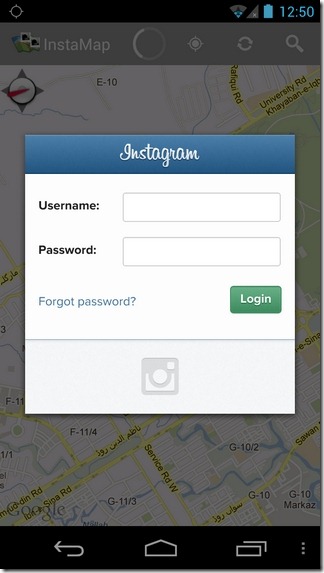
Comentarii